Realtek HD Audio Manager'ı Yeniden Yüklemenin 4 Yolu
Çeşitli / / November 28, 2021
Realtek HD Audio Manager Nasıl Yeniden Yüklenir: Realtek High Definition Audio Manager ile ilgili sorunlar mı yaşıyorsunuz? PC'nizde Realtek HD Audio Manager eksik mi? Veya Windows 10'da hoparlörlerinizden ses gelmiyor mu? Pekala, yukarıdaki sorunlardan herhangi biriyle karşı karşıyaysanız endişelenmeyin çünkü bugün göreceğimiz gibi doğru yerdesiniz. Realtek HD Audio Manager Nasıl Yeniden Yüklenir sorunu çözmek için.
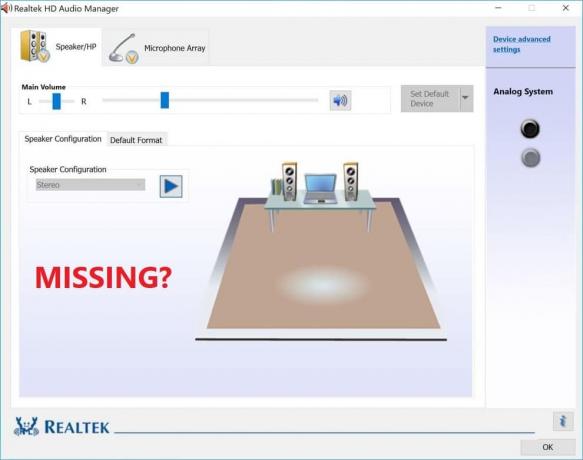
Realtek HD Audio Manager, Windows 10'daki tüm ses/ses ihtiyaçlarınızı yönetmek için mevcut en kullanışlı araçlardan biridir. Ancak, Görev Çubuğunda Realtek HD Audio Manager simgesini bulamadığınızda ne olur? Bu sorunla karşılaşan kullanıcıların çoğu, bu sorunu yalnızca Windows 10 yükseltme veya güncellemesinden sonra yaşadıklarından şikayet ediyor.
Realtek HD Audio Manager'ı bulamıyorsanız, bu sorunun altında yatan neden bozuk bir Realtek gibi görünüyor. ses sürücüsü ve durum buysa, Realtek ses sürücülerini yeniden yükleyerek sorunu kolayca çözebilirsiniz. Her neyse, hiç vakit kaybetmeden Realtek HD Audio Manager'ı Nasıl Yeniden Yükleyeceğinizi görelim.
Bu yazıda aşağıdaki sorunları çözeceğiz:
- Realtek HD Audio Manager simgesi eksik
- Realtek HD Audio Manager eksik
- Realtek HD Audio Manager açılmıyor
İçindekiler
- Realtek HD Audio Manager Nasıl Yeniden Yüklenir [KILAVUZ]
- Yöntem 1: Realtek HD Audio Manager'ı yeniden yükleyin
- Yöntem 2: Realtek Ses Sürücülerini El İle Güncelleyin
- Yöntem 3: Yüksek Tanımlı Ses için Microsoft UAA Bus Sürücüsünü Devre Dışı Bırakın
- Yöntem 4: Eski Ses Kartını desteklemek için sürücüleri yüklemek için Eski ekle'yi kullanın
Realtek HD Audio Manager Nasıl Yeniden Yüklenir [KILAVUZ]
Emin ol bir geri yükleme noktası oluştur sadece bir şeyler ters giderse diye.
Yöntem 1: Realtek HD Audio Manager'ı yeniden yükleyin
1. Favori web tarayıcınızı açın ve ardından bu web sitesine gidin.
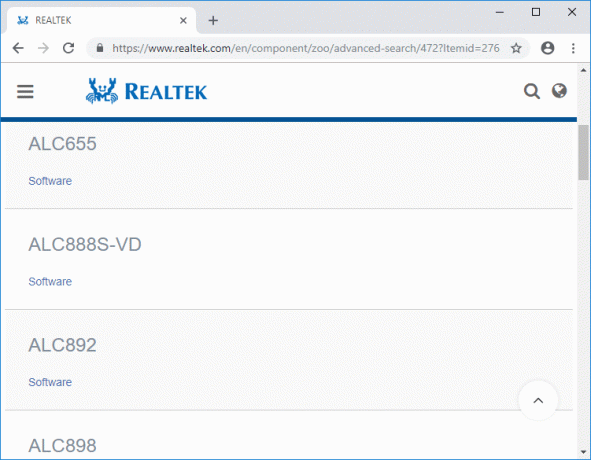
2. İndirme sayfasına yönlendirileceksiniz, şimdi “PC Ses Kodekleri” mevcut en son sürücüyü seçin.
Not: Sistem mimarinize göre uygun sürücüyü indirdiğinizden emin olun.
3. Bulamıyorsanız, o zaman sürücüye ihtiyacınız vardır. AC'97 Ses Codec Yazılımı veya Yüksek Tanımlı Ses Codec Yazılımı.
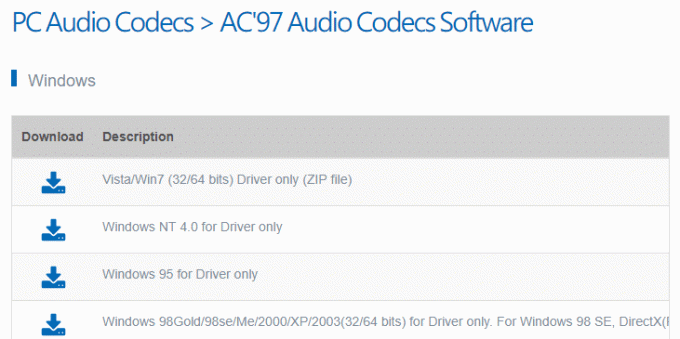
Not: Kullanıcıların çoğu için Yüksek Çözünürlüklü Ses Codec'lerini indirmeniz gerekir, ancak eski bir sistemdeyseniz yalnızca AC'97 Audio Codec'leri indirmeniz gerekir.
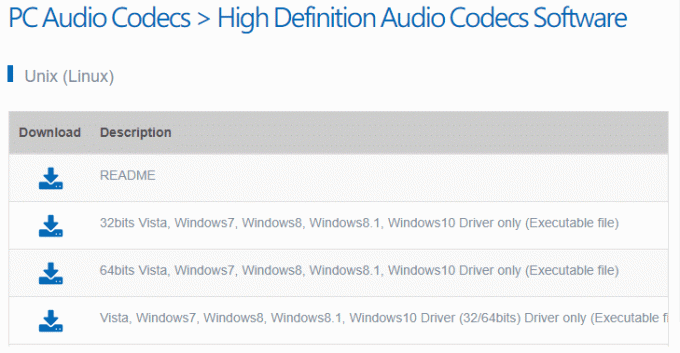
4.Dosya indirildikten sonra kurulum dosyasına çift tıklayın ve ekrandaki talimatları izleyin. en sonuncuyu yükleRealtek High Definition Audio sürücüleri.
5. Dosya gezgininde aşağıdaki konuma gidin:
C:\Program Dosyaları\Realtek\Audio\HDA\RtkNGUI64.exe
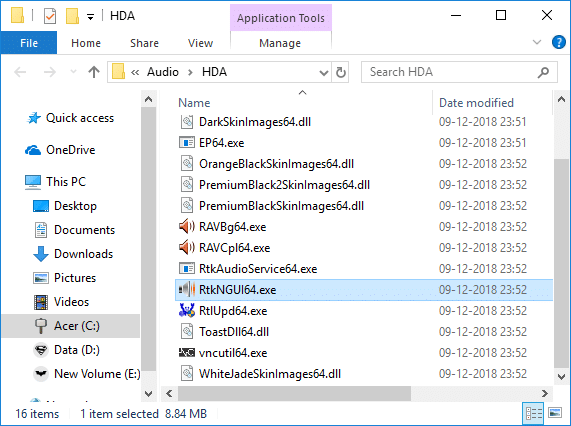
6. çift tıklayın RtkNGUI64.exe açmak için Realtek HD Ses yöneticisi.
Yöntem 2: Realtek Ses Sürücülerini El İle Güncelleyin
1.Windows Tuşu + R'ye basın ve ardından yazın devmgmt.msc ve açmak için Enter'a basın Aygıt Yöneticisi.

2. Genişlet Ses, video ve oyun denetleyicileri ve ardından sağ tıklayın “Realtek Yüksek Tanımlı Ses" & Seçme Sürücüyü güncelle.

3. Bir sonraki pencerede, “ üzerine tıklayın.Güncellenmiş sürücü yazılımını otomatik olarak arayın“.

4. Halihazırda güncellenmiş sürücünüz varsa, o zaman “mesajını göreceksiniz.Cihazınız için en iyi sürücüler zaten yüklü“.

5. En son sürücülere sahip değilseniz, o zaman Windows, Realtek Audio sürücülerini otomatik olarak mevcut en son güncellemeye güncelleyecektir..
6. Bitirdikten sonra, değişiklikleri kaydetmek için bilgisayarınızı yeniden başlatın.
Hala Realtek High Definition Audio Driver Sorunu ile karşı karşıyaysanız, sürücüleri manuel olarak güncellemeniz gerekir, bu kılavuzu takip etmeniz yeterlidir.
1.Aygıt Yöneticisi'ni tekrar açın ve ardından sağ tıklayın Realtek Yüksek Tanımlı Ses & Seçme Sürücüyü güncelle.
2.Bu sefer tıklayın ” Sürücü yazılımı için bilgisayarıma göz atın.”

3.Sonra, “ öğesini seçinBilgisayarımdaki mevcut sürücüler listesinden seçim yapmama izin verin.”

4. uygun sürücü listeden ve tıklayın Sonraki.

5.Sürücü kurulumunun tamamlanmasına izin verin ve ardından bilgisayarınızı yeniden başlatın.
Yöntem 3: Yüksek Tanımlı Ses için Microsoft UAA Bus Sürücüsünü Devre Dışı Bırakın
1.Windows Tuşu + R tuşlarına basın ve ardından “yazındevmgmt.msc” (tırnak işaretleri olmadan) ve Aygıt Yöneticisi'ni açmak için enter tuşuna basın.

2. Genişlet Sistem cihazları ve Yüksek Tanımlı Ses için Microsoft UAA Bus Driver'a sağ tıklayın ve ardından Devre dışı bırakmak.
3.Ayarları açmak için Windows Tuşu + I tuşlarına basın ve ardından uygulamalar

4.Soldaki menüden seçtiğinizden emin olun. Uygulamalar ve özellik.
5. Şimdi altında Uygulamalar ve özellikler, bir arama kutusu bulursunuz, “ yazınRealtek yüksek tanımlı ses sürücüsü" içinde.
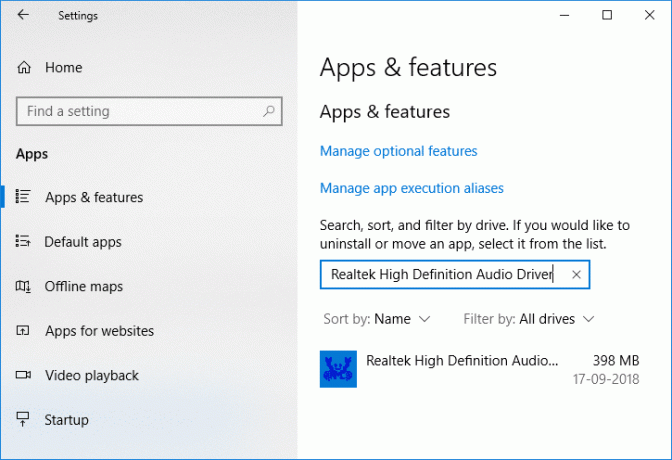
6.Tıklayın Kaldır Realtek Yüksek Tanımlı Ses Sürücüsü altında.
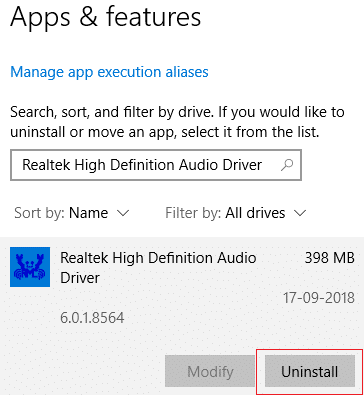
7. Şimdi ziyaret edin Realtek en son sürücüyü indirmek ve Realtek HD Audio Manager'ı yeniden yükleyin.
Yöntem 4: Eski Ses Kartını desteklemek için sürücüleri yüklemek için Eski ekle'yi kullanın
1.Windows Tuşu + R tuşlarına basın ve ardından “yazındevmgmt.msc” (tırnak işaretleri olmadan) ve Aygıt Yöneticisi'ni açmak için enter tuşuna basın.

2.Aygıt Yöneticisi'nde seçin Ses, video ve oyun denetleyicileri ve ardından üzerine tıklayın Eylem > Eski donanım ekle.

3. İleri'ye tıklayın, 'Donanımı otomatik olarak arayın ve kurun (Önerilen).’

4.Değişiklikleri kaydetmek için sisteminizi yeniden başlatın.
Tavsiye edilen:
- Windows 10'da Yazıcı Çevrimdışı Durumu Nasıl Onarılır
- ÇÖZÜLDÜ: Windows 10'da Gri Görülen Verileri Güvenli Hale Getirmek İçin İçeriği Şifreleyin
- Fix Windows Hello, Windows 10'da bu cihazda mevcut değil
- Düzeltme Microsoft Visual C++ 2015 Yeniden Dağıtılabilir Kurulum Hatası 0x80240017 Hatası
Başarıyla öğrendiğin bu Realtek HD Audio Manager Nasıl Yeniden Yüklenir ancak bu eğitimle ilgili hala herhangi bir sorunuz varsa, bunları yorum bölümünde sormaktan çekinmeyin.



